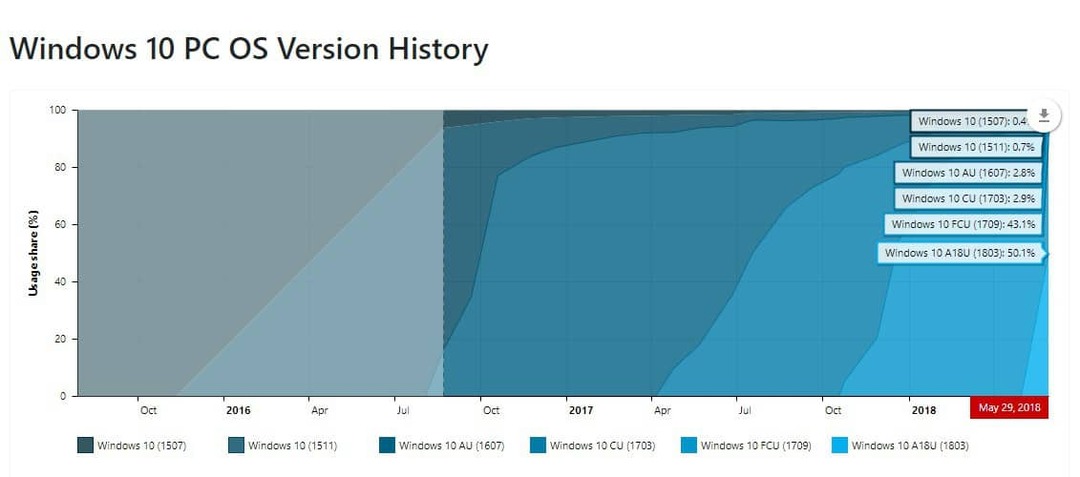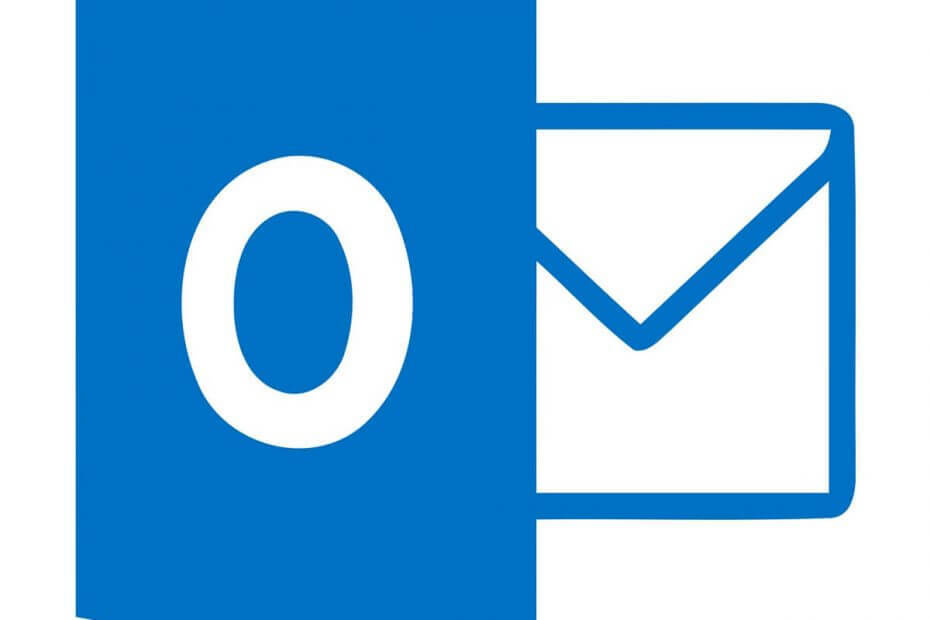- Windows atmiņas diagnostikas rīka iestrēgšana ir izplatīta WMD rīka problēma.
- Lielāko daļu laika problēmu var atrisināt, ļaujot datoram visu nakti palaist testu.
- Sistēmas restartēšana tīrā sāknēšanas režīmā var būt noderīga arī tad, ja Windows atmiņas diagnostikas rīks aizņem pārāk ilgu laiku.
- Ja MII rīks ir iestrēdzis pie 0%, izmēģiniet citus trešo pušu atvērtā koda atmiņas testēšanas rīkus, lai pārbaudītu, vai nav atmiņas kļūdu.

Šī programmatūra novērsīs izplatītākās datora kļūdas, pasargās jūs no failu zaudēšanas, ļaunprātīgas programmatūras, aparatūras kļūmes un optimizēs datoru maksimālai veiktspējai. Labojiet datora problēmas un noņemiet vīrusus tagad, veicot 3 vienkāršas darbības:
- Lejupielādējiet Restoro datoru labošanas rīku kas nāk ar patentēto tehnoloģiju (patents pieejams šeit).
- Klikšķis Sāciet skenēšanu lai atrastu Windows problēmas, kas varētu izraisīt problēmas ar datoru.
- Klikšķis Labot visu lai novērstu problēmas, kas ietekmē datora drošību un veiktspēju
- Restoro ir lejupielādējis 0 lasītāji šomēnes.
Windows 10 un vecākās sistēmās ir a Windows atmiņas diagnostikas rīks lai pārbaudītu un pārbaudītu RAM. Pēc palaišanas tā pārbaudīs, vai RAM nav problēmu, strādājot pie jūsu sistēmas.
Diemžēl daži lietotāji ir ziņojuši par Windows atmiņas diagnostikas rīka iestrēgušajām problēmām pēc rīka palaišanas.
Cik ilgs laiks nepieciešams Windows atmiņas diagnostikai?
Windows atmiņas diagnostikas rīks paplašinātā režīmā var ilgt no 15 minūtēm līdz 20 + stundām, atkarībā no RAM lieluma.
Palaižot paplašinātā režīmā, Windows atmiņas diagnostikai var būt nepieciešamas pāris stundas, lai pabeigtu testēšanas procesu. Ir arī zināms, ka lietotne stundām ilgi iestrēgst ar 1% un 21% progresēšanu.
Tomēr, ja rīks ir iestrēdzis visu dienu vai ilgāk par 10 stundām, šo problēmu var izraisīt sistēmas kļūme.
Šajā rakstā mēs esam uzskaitījuši dažas problēmu novēršanas darbības, lai palīdzētu jums atrisināt Windows atmiņas diagnostikas rīka iestrēgušo / iesaldēto problēmu jūsu Windows sistēmā.
Kā es varu novērst Windows atmiņas diagnostikas iestrēgušo problēmu?
1. Pagaidiet, līdz rīks pabeidz procesu
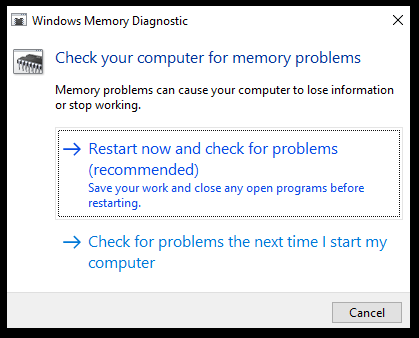
Palaižot paplašinātā režīmā, Windows atmiņas diagnostikas rīka procesa pabeigšana var ilgt vairāk nekā 8 stundas. Reizēm rīks var iestrēgt ar 21%, 88%, 89% un 90% progresēšanu stundām ilgi. Arī ilgāk par 4 stundām jūs, iespējams, neredzēsiet progresu.
Tomēr tas ir normāli ar Windows atmiņas diagnostikas rīku. Ja vien rīks nav iestrēdzis 21% apmērā visu dienu, varat ļaut rīkam darboties dažas stundas un ļaut procesam pabeigt bez traucējumiem.
Ja rīks ir iestrēdzis vairāk nekā dienu bez progresa, varat izmēģināt citas šajā rakstā norādītās problēmu novēršanas darbības.
2. Palaidiet rīku pēc tīras sāknēšanas
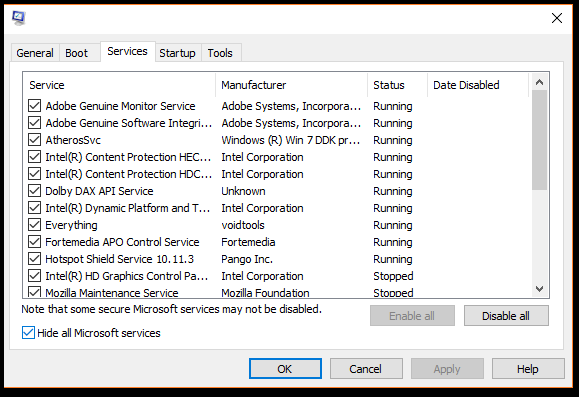
- Nospiediet Windows taustiņš + R lai atvērtu Run.
- Tips msconfig.msc aun noklikšķiniet labi. Tas atvērs logu Sistēmas konfigurācija.
- Sistēmas konfigurācijas logā atveriet Pakalpojumi cilni.
- Pārbaudiet Paslēpt visus Microsoft pakalpojumus lodziņā. Tas paslēps visus sistēmai nepieciešamos Microsoft Windows pakalpojumus.
- Pēc tam noklikšķiniet uz Atspējot visu pogu.
- Klikšķis Piesakies lai saglabātu izmaiņas.
- Ar peles labo pogu noklikšķiniet uz uzdevumjoslas un atlasiet Uzdevumu pārvaldnieks.
- Uzdevumu pārvaldniekā atveriet Uzsākt cilni.
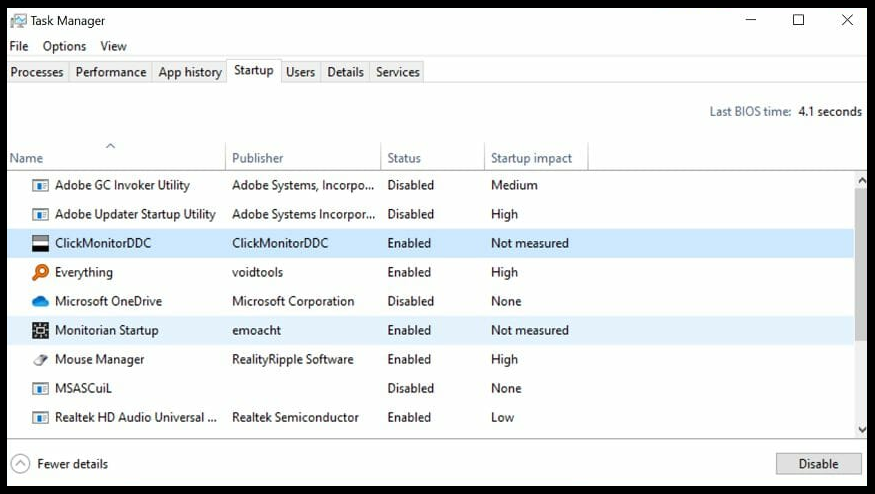
- Atlasiet visus pakalpojumus pa vienam un noklikšķiniet uz Atspējot pogu. Pārliecinieties, vai cilnē Startēšana esat atspējojis visus pakalpojumus.
- Aizveriet uzdevumu pārvaldnieku un logā Sistēmas konfigurācija noklikšķiniet uz labi.
- Restartējiet datoru.
- Jūsu sistēma tiks palaista Notīriet Boot režīmā.
- Atkārtoti palaidiet Windows atmiņas diagnostikas rīku un pārbaudiet, vai problēma ir novērsta.
Ja trešās puses programmatūra neļauj Windows atmiņas diagnostikas rīkam pabeigt testu, tam vajadzētu palīdzēt rīkā Clean Boot. Tīras sāknēšanas režīmā Windows sākas ar minimālu draiveru un startēšanas programmu komplektu, kas ļauj noteikt, vai fona programma traucē citām programmām.
3. Pārbaude ar MemTest86

- Pārliecinieties, vai jums ir darbojošs USB disks, ko izmantot kā sāknēšanas disku. Pārliecinieties, vai disks ir tukšs, kā
- Lejupielādēt MemTest86 no vietnes.
- Ar peles labo pogu noklikšķiniet uz lejupielādētās mapes un atlasiet Izvilkt visu.
- Klikšķiniet uz Ekstrakts.
- Pievienojiet USB disku datoram.
- No nesen izvilktās mapes palaidiet imageUSB.exe failu.
- Pārliecinieties, vai logā ImageUSB ir noteikts jūsu savienotais disks, un noklikšķiniet uz Rakstiet pogu.
- Kad tas ir izdarīts, noklikšķiniet uz Izeja pogu, lai aizvērtu ImageUSB rīku.
- Pēc tam izslēdziet datoru. Ievietojiet USB zibspuldzi un restartējiet sistēmu.
Vairumā gadījumu rīks tiks automātiski palaists pēc restartēšanas. Ja jūsu sistēma neizdodas palaist no USB zibatmiņas diska, mainiet sāknēšanas prioritātes disku, mainot BIOS iestatījumu.
Memtest86 izmantošana palīdzēs jums noteikt, vai problēma ir saistīta ar jūsu RAM vai Windows atmiņas diagnostikas rīku. Ja tests tiek pabeigts bez kļūdām, vēlreiz palaidiet diagnostikas rīku, lai pārbaudītu uzlabojumus.
Parasti Windows atmiņas diagnostikas rīks stundām ilgi iestrēgst pie 21% vai 29%. Tomēr, ja rīks ir iesaldēts ilgāk par 20 stundām, izmēģiniet šos problēmu novēršanas padomus, lai novērstu problēmu.
 Vai jums joprojām ir problēmas?Labojiet tos ar šo rīku:
Vai jums joprojām ir problēmas?Labojiet tos ar šo rīku:
- Lejupielādējiet šo datora labošanas rīku novērtēts lieliski vietnē TrustPilot.com (lejupielāde sākas šajā lapā).
- Klikšķis Sāciet skenēšanu lai atrastu Windows problēmas, kas varētu izraisīt problēmas ar datoru.
- Klikšķis Labot visu lai novērstu problēmas ar patentēto tehnoloģiju (Ekskluzīva atlaide mūsu lasītājiem).
Restoro ir lejupielādējis 0 lasītāji šomēnes.
bieži uzdotie jautājumi
Windows atmiņas diagnostikas rīks paplašinātā režīmā var ilgt no 15 minūtēm līdz 20 + stundām, atkarībā no RAM lieluma.
Slikta datora atmiņa var izraisīt nāves Bluescreen, nejaušas avārijas un atkārtotu palaišanu. Lieto aparatūras diagnostikas rīks piemēram, Memtest86, lai diagnosticētu atmiņu.
Windows atmiņas diagnostika ir lieliska bezmaksas atmiņas pārbaudes programma, kas iebūvēta Windows OS. Tas piedāvā visaptverošu atmiņas testu un ir ļoti ērti lietojams.